在 "补丁星期二" 月度安全更新 20 周年之际,微软最近发表了一篇博文,回顾了 "补丁星期二" 的起源和发展历程。虽然这是为了庆祝其所做的努力,但通常情况下,"补丁星期二" 都会出现漏洞,有时解决问题的唯一方法就是执行回滚。

图源:Neowin
2023年 10 月的 Windows 10 周二补丁也是这种情况,不过值得庆幸的是,它不会影响所有用户,因为它仅限于 21H2 版本。微软表示,尽管乍看之下该补丁程序似乎在工作,但该错误却导致了周二补丁程序的安装失败。
微软在其 Windows 健康控制面板网站上解释说:
微软收到报告称,2023 年 10 月 10 日发布的 Windows 更新(KB5031356)存在安装失败的问题。设备最初可能会显示安装进度,但随后无法完成安装。
根据我们的报告,最常见的错误是错误 8007000D (ERROR_INVALID_DATA)。该错误可在系统设置下的 Windows Update 视图中通过选择更新历史记录找到。
在下一节中,该科技巨头解释了包括企业在内的受影响用户如何执行已知问题回滚(KIR)。
解决方法:此问题已通过已知问题回滚 (KIR) 得到解决。请注意,该解决方案可能需要 48 小时才能自动传播到消费者设备和非托管业务设备。
如有必要,可使用以下手动步骤加速恢复:
- 以管理员身份运行命令提示符。为此,您可以打开 "开始" 菜单并键入 "cmd"。在搜索结果的右侧面板中,选择 "以管理员身份运行" 选项
- 在打开的窗口中,键入以下内容以执行还原命令: Dism /online /cleanup-image /RestoreHealth
- 等待成功完成,然后关闭窗口。现在,您可以再次从 "设置" 视图的 "Windows 更新" 中搜索更新。
打开 "开始" 菜单并输入 "Windows 更新",即可找到 Windows 更新设置视图。然后从搜索结果中选择 "检查更新"。
对于已安装受影响更新并遇到此问题的企业管理设备,可通过安装和配置特殊组策略来解决。该特殊组策略可在 计算机配置 -> 管理模板 -> .NET 中找到。有关部署和配置这些特殊组策略的信息,请参阅如何使用组策略部署已知问题回滚。
以组策略名称下载组策略:
- Download for Windows 10, version 22H2 and Windows 10, version 21H2 - Windows 10 20H2, 21H1, 21H2 and 22H2 KB5026879 230627_173533 Known Issue Rollback.msi
您可以在微软健康仪表盘网站的这一页面上找到有关该问题的更多详细信息:


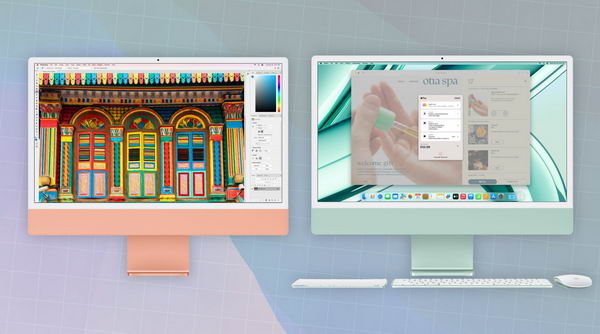

![Windows 10 KB5041355 补丁下载 [附更新说明]](https://www.pcsofter.com/wp-content/uploads/2024/07/2024072410114615.webp)






![[WIN] Bitdefender Antivirus Free v27.0.40.174](https://www.pcsofter.com/wp-content/uploads/2024/07/2024070110542125.webp)
![[WIN] RSS Guard 4.7.3 - 免费开源的订阅阅读器](https://www.pcsofter.com/wp-content/uploads/2024/07/2024072711135546.webp)
![[WIN] Any Video Converter Free v9.0.1](https://www.pcsofter.com/wp-content/uploads/2023/07/2023071311365820.jpg)
